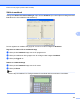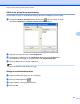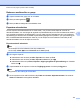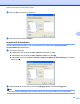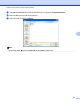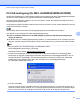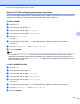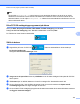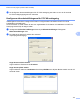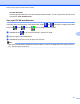Software User's Guide
Table Of Contents
- BRUKSANVISNING FÖR PROGRAMANVÄNDARE
- Tillämpliga modeller
- Definitioner av anmärkningar
- Meddelande om sammanställning och publicering
- VIKTIGT MEDDELANDE
- Innehållsförteckning
- Windows®
- 1 Utskrift
- Använda Brother-skrivardrivrutinen
- Funktioner
- Välja rätt papper
- Samtidig utskrift, skanning och faxsändning
- Radering av data från minnet
- Status Monitor
- Inställning av skrivardrivrutiner
- Lokalisera skrivardrivrutinens inställningar
- Fliken Grundläggande
- Fliken Avancerat
- Fliken Utskriftsprofiler
- Support
- Provutskrift av foto (finns inte för MFC‑J430W/J432W/J5910DW)
- Använda FaceFilter Studio från REALLUSION för fotoutskrift
- Använda Homepage Print 2 av Corpus (finns inte för MFC‑J5910DW)
- 2 Skanning
- Skanna dokument med TWAIN-drivrutinen
- Skanna dokument med WIA-drivrutinen
- Skanna ett dokument med WIA-drivrutinen (för användare av Windows® Fotogalleri och Windows® Faxa och ...
- Använda ScanSoft™ PaperPort™12SE med OCR från NUANCE™ (finns inte för DCP‑J525W)
- Använda BookScan Enhancer och Whiteboard Enhancer från REALLUSION
- 3 ControlCenter4
- Översikt
- Använda ControlCenter4 i standardläge
- Fliken Foto
- Fliken Skanna
- Fliken PC‑FAX (för MFC-modeller)
- Fliken Enhetsinställningar
- Fliken Support
- Använda ControlCenter4 i Avancerat läge
- Fliken Skanna
- Fliken PC‑kopia
- Fliken Foto
- Fliken PC‑FAX (för MFC-modeller)
- Fliken Enhetsinställningar
- Fliken Support
- Fliken Anpassat
- 4 Fjärrinställning (för MFC‑J625DW/J825DW/J5910DW)
- 5 Brother PC‑FAX-program (endast för MFC-modeller)
- 6 PhotoCapture Center™ (för MFC‑J625DW/J825DW/J5910DW/DCP‑J725DW/J925DW)
- 7 Brandväggsinställningar (för nätverksanvändare)
- 1 Utskrift
- Apple Macintosh
- 8 Utskrift och faxsändning
- 9 Skanning
- 10 ControlCenter2
- 11 Fjärrinställning och PhotoCapture Center™
- Använda Scan-knappen
- 12 Skanna med en USB-kabel
- 13 Nätverksskanning
- Innan du använder nätverksskanning
- Använda Scan-knappen i ett nätverk
- Skanna till e‑post (till PC)
- Skanna till e‑post (e‑postserver) (för MFC‑J5910DW)
- Skanna till bild
- Skanna till OCR (finns inte för DCP‑J525W)
- Skanna till fil
- Skanna till FTP (för MFC‑J5910DW)
- Skanna till FTP med FTP-serverprofiler (för MFC‑J5910DW)
- Skanna till nätverk (för MFC‑J5910DW)
- Skanna till nätverk med Skanna till nätverksprofiler (för MFC‑J5910DW)
- Använda webbtjänster för att skanna till nätverket (Windows Vista® SP2 eller senare och Windows® 7)
- Skriva ut på en skiva
- Register
- brother SWE
Brother PC-FAX-program (endast för MFC-modeller)
104
5
Radera en medlem eller en grupp
a Välj den medlem eller grupp som du vill radera.
b Klicka på raderingsikonen .
c Klicka på OK när dialogrutan för bekräftelse visas.
Exportera adressboken
Du kan exportera hela adressboken till en ASCII-textfil (*.csv). Du kan också skapa ett vCard för en
adressboksmedlem, som kan bifogas ett utgående e-postmeddelande (ett vCard är ett elektroniskt visitkort
som innehåller avsändarens kontaktuppgifter). Du kan också exportera adressboken som nummerdata för
fjärrinställningen så att den kan användas av fjärrinställningsprogrammet på datorn. (Se Fjärrinställning (för
MFC-J625DW/J825DW/J5910DW) uu sidan 92.) Om du skapar ett vCard måste du först klicka på den
adressboksmedlem som du vill skapa ett vCard för.
Exportera aktuell adressbok
Obs
Om du skapar ett vCard måste du först välja medlemmen.
Om du väljer vCard i a kommer Filformat: att bli vCard (*.vcf).
a Gör något av följande:
I adressboken ska du klicka på Arkiv, Exportera och sedan på Text.
I adressboken ska du klicka på Arkiv, Exportera, vCard och gå till e.
I adressboken klickar du på Arkiv, Exportera, Uppringningsdata för fjärrinställning och fortsätter
sedan med e.
b Välj de datafält du vill exportera i kolumnen Tillgängliga poster och klicka på Lägg till >>.
Obs
Välj posterna i den ordning du vill visa dem.
c Om du exporterar till en ASCII-fil ska du välja Tabb eller Komma i Separationstecken. Då används
Tabb eller Komma för att avgränsa datafälten.